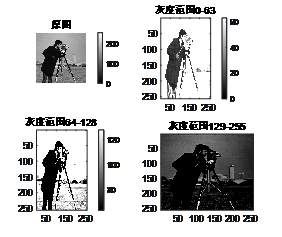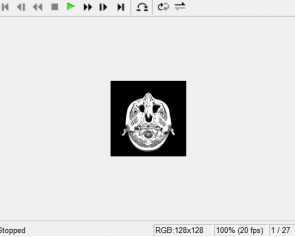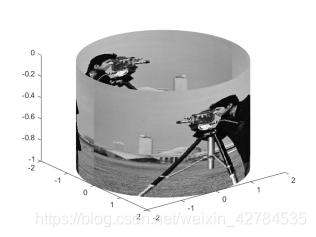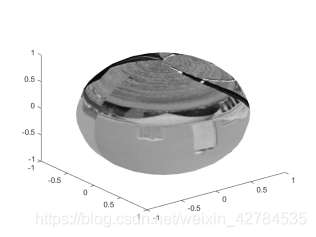directorio
- 1.Objectives:
- Contenido 2.Experiment:
- 3.Experiment Principio:
- 4.Experiment Pasos de Resultados y conlusion:
- (1) se carga desde el cameraman.tif imagen del disco duro (usando imread función
- la imagen de la pantalla (2) (o imagen utilizando una imshow función) ventana
- (3) añadir a una luminancia imagen de la derecha (Uso de la función de barra de colores)
- (4) obtener datos de imagen (utilizando el getImage función) de la ventana gráfica actual (eje)
- (5) muestra un nivel de gris de la imagen (usando la función de imagesc) 64-128.
- (6) la imagen animada de un 4-D (IRM de carga, con la animación immovie, una película reproducir la función de animación)
- (7) La imagen se muestra en una superficie principal (usando la función Warp)
- 5.Appendix (programas e imágenes):
1.Objectives:
(1) convencional formato y el formato de archivo de imagen de conversión familiarizado; (2) los métodos de visualización familiarizado (escala de grises, índice, blanco y negro, color) matriz de la imagen; y
(3) la matriz de imagen de conversión de formato familiar.
Contenido 2.Experiment:
imagen imread imwrite ejercicio y leído y comandos de escritura y convertir entre formatos de archivo de imagen
familiarizadas con los siguientes módulos de función:
de entrada y salida de archivo de imagen imread imwrite
muestra la imagen: Imagen getimage barra de colores imagesc immovie imshow subimagen truesize urdimbre
3.Experiment Principio:
la conversión del formato y la declaración de la función de visualización de imágenes sustancialmente
4.Experiment Pasos de Resultados y conlusion:
(1) se carga desde el cameraman.tif imagen del disco duro (usando imread función
)
la imagen de la pantalla (2) (o imagen utilizando una imshow función) ventana
(3) añadir a una luminancia imagen de la derecha (Uso de la función de barra de colores)
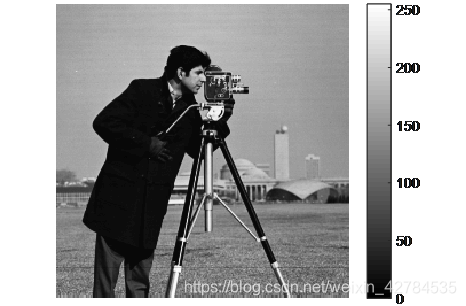
Figura 1 obra
En contra: una luminancia aumenta de 0-255
(4) obtener datos de imagen (utilizando el getImage función) de la ventana gráfica actual (eje)
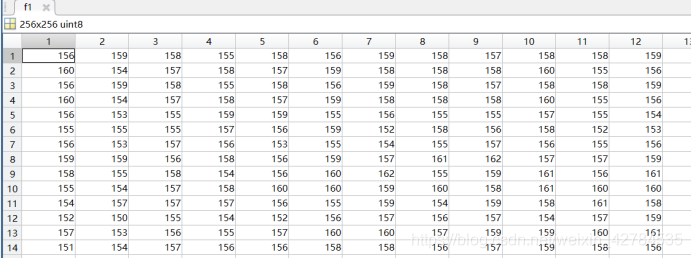
La figura 2 se obtiene datos de imagen utilizando el getimage función
Con: Captura de pantalla de información parcial, la información obtenida es la imagen de valores de gris, el tamaño de la matriz igual al tamaño de la imagen ya que la imagen es de 256 * 256 uint8, por lo que los valores en el rango de 0-255.
(5) muestra un nivel de gris de la imagen (usando la función de imagesc) 64-128.
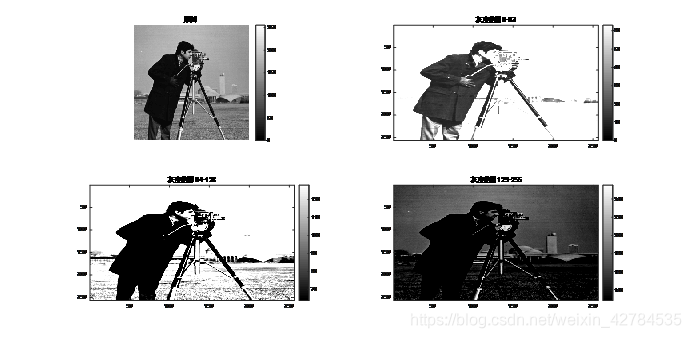
Imágenes de diferente escala de grises oscilan figura 3
En contra: figura que utiliza para hacer una comparación de la figura mayor de cuatro rango se vuelve blanco, negro se hace menor que el rango de gradación se puede encontrar en la ubicación aproximada del césped entre 64-128
rango 0-63 debido a la gran parte de los píxeles son más grandes que este intervalo, toda la imagen es de color blanquecino
en el intervalo de 129 a 255 Como la mayoría de los píxeles son más pequeñas que este intervalo, todo el negruzca imagen
NOTA : Use la imagesc principio (f, Clims); función para generar una imagen en color, porque es imagesc lineal de mapeo, es un mapa de color en la figura.
Más tarde, más mapa de colores (gris), la imagen se vuelve gris.
(6) la imagen animada de un 4-D (IRM de carga, con la animación immovie, una película reproducir la función de animación)
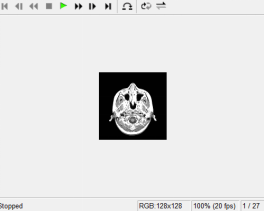
una imagen de 4-D figura 4 está animado Contra: Esta es una película con un 27 índice de cuadros compuestos por datos D de la cuarta dimensión también puede ser visto, y estas imágenes acumuladas en la dimensión del tiempo, constituye película
(7) La imagen se muestra en una superficie principal (usando la función Warp)
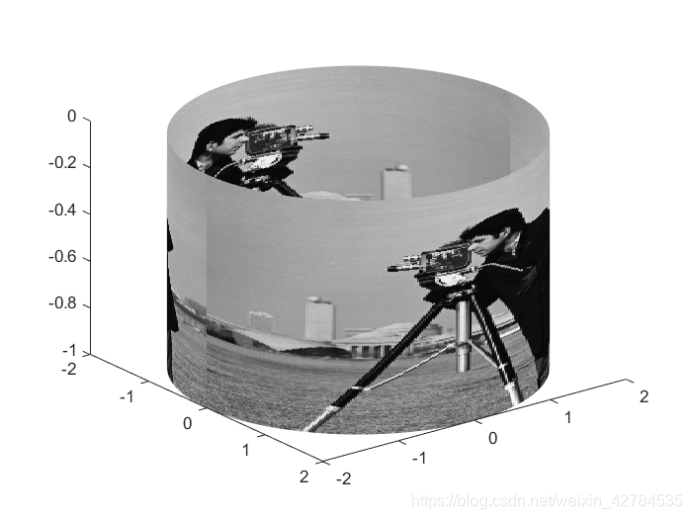
La figura 5 muestra una imagen en una superficie cilíndrica
La figura completado la visualización de la imagen en el cilindro se puede ver de la imagen giratorio, solamente cilindro imagen adjunta a cuatro semanas, y no unido a la superficie de dos parte inferior. Si está unido a la pelota, que se une a toda la bola
Nota : las imágenes apenas se empieza a formar en el cilindro y es sólo un giro hacia abajo, por lo que quiere dar a los dos juntos en un valor z signo menos puede ser.

La figura 6 piezas juntas las dos imágenes después de imagen en la esfera serán, siguiendo
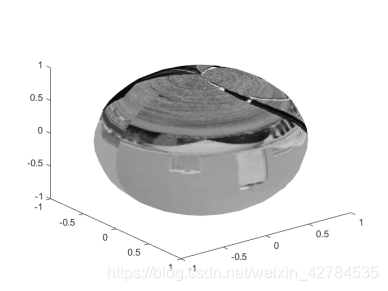
la figura 7 muestra una imagen en una superficie esférica
5.Appendix (programas e imágenes):
código:
clear all;clc;
f=imread('E:\数字图像处理\程序与图像\标准图片\camera.tif'); %读取图像,获得信息
imshow(f);%显示图像
hold on;%使前一个显示的图像保留,在下一个显示的时候仍然存在
colorbar;%加亮度条
f1=getimage;%从当前图像窗口获取信息
%getimamge与imread的区别 两者都是获得图像的信息 获取的方式不一样,getimage也可以加参数,代表的是第几幅图
figure(1);
subplot(2,2,1);
imshow(f); %将原图先显示出来方便做对比
colorbar;
title('原图');
subplot(2,2,2);
clims=[0 63]; %确定要显示的灰度范围
imagesc(f,clims);%显示图像在制定范围内的灰度级
colorbar;%加亮度条便于观察
title('灰度范围0-63');
subplot(2,2,3);
clims=[64 128];
imagesc(f,clims);%这里显示出64-128的灰度级 小于此灰度级的都变成黑色,大于此灰度级的都变成白色colorbar
title('灰度范围64-128');
subplot(2,2,4);
clims=[129 255];
imagesc(f,clims);%这里显示出129-256的灰度级
colormap(gray);%将图像变为灰色 %colorbar
title('灰度范围129-255');
load mri.mat;%加载数据包
mov = immovie(D,map);%immovie返回一个电影结构数组从多个索引图像中, 其中D就是多个索引图像,里面存放了每张索引图片的每个像素点的对应的值是一个m*n*1*k的数组。mn是每张图片的大小,1
%放的是根据索引获得的每个像素点的灰度信息,k代表的是一共有几张索引图片。map就是索引图像的索引colormapimplay(mov);%implay用来播放刚才得到的电影结构 immovie也可以,不过那个的效果不可控放一遍就结束了
[x,y,z]=cylinder(2,100);%生成一个圆柱体,半径为2,沿着圆柱圆周共有100个等距均匀分布的点
figure(2);
f2=[f,f];
warp(x,y,-z,f2); %将图像f展示在刚才生成的xyz坐标表面
figure(4);
imshow(f2);
[x,y,z]=sphere;%生成一个球的坐标系
figure(3);
warp(x,y,z,f);resultados: